En esta sección se explican las funciones de la pantalla de trabajo de impresión.
![]()
Cuando se instala el disco duro opcional, aparece la siguiente pantalla inicial al encender la impresora.
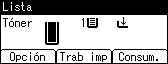
Si pulsa [Trab imp] en la pantalla inicial, se mostrará una pantalla en la que se le pedirá que seleccione el tipo de trabajo de impresión.

Después de seleccionar un tipo, puede escoger archivos de impresión de la lista al pulsar:
[ListTrab]
Muestra la pantalla Lista de trabajos.
[ID usu.]
Muestra la pantalla de ID usuario.
Pantalla de Lista de trabajos
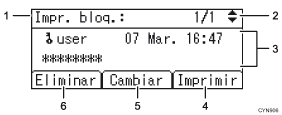
Tipo de trabajos de impresión
Muestra el tipo de trabajo de impresión que ha seleccionado.
Número de página
Muestra el número de página actual. Pulse la tecla [
 ] o [
] o [ ] para mostrar la página siguiente o anterior.
] para mostrar la página siguiente o anterior.Visualización de ID usuario, fecha y hora y nombre de archivo
El ID usuario muestra el ID del usuario definido por el driver de impresora.
Fecha y hora muestran el momento en que se almacenó el trabajo en la impresora.
Nombre del archivo muestra el nombre del archivo. No obstante, aparecerá "****" en lugar del nombre del archivo en el caso de la impresión bloqueada.
[Imprimir]
Imprime un archivo seleccionado.
[Cambiar]
Cambia o elimina la contraseña de un archivo, si es que estaba definida. Para cambiar la contraseña de un trabajo de impresión bloqueada o almacenada, pulse [Cambiar], introduzca la contraseña actual y seguidamente la nueva en la pantalla de confirmación. Para borrar la contraseña del trabajo de impresión almacenada, pulse [Cambiar], introduzca la contraseña actual, y pulse [OK]> en la pantalla de confirmación sin introducir nada en la casilla de nueva contraseña.
También puede definir contraseñas para los archivos de Impresión almacenada que actualmente no tengan contraseña.
[Eliminar]
Elimina un archivo seleccionado.
![]()
Puede utilizar [Cambiar] para establecer o borrar contraseñas solamente si los archivos de Impresión almacenada están guardados en la impresora.
Pantalla de ID usuario
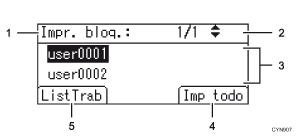
Tipo de trabajos de impresión
Muestra el tipo de trabajo de impresión que ha seleccionado.
Número de página
Muestra el número de página actual. Pulse la tecla [
 ] o [
] o [ ] para mostrar la página siguiente o anterior.
] para mostrar la página siguiente o anterior.ID usuario
ID usuario muestra el ID del usuario que almacenó el tipo de archivos seleccionado.
Aparece el ID de usuario establecido por el driver de impresora.
[Imp todo]
Imprime todos los archivos almacenados por el usuario cuyo ID ha sido seleccionado.
[ListTrab]
Cambia a la pantalla de [ListTrab].
Muestra sólo los trabajos de impresión del usuario seleccionado.
![]()
La pantalla no se actualiza si se almacena un nuevo archivo mientras se muestra la lista de archivos almacenados. Para actualizar la pantalla, pulse [Menú] o [Salir] para volver a la pantalla inicial, y pulse la tecla [[Trab imp]].
Si se almacena un gran número de trabajos de impresión en la impresora, su procesamiento puede ralentizarse temporalmente dependiendo de qué funciones se están utilizando.
![]()
Pulse el icono [Impresora] en la pantalla [Inicio] y, a continuación, pulse la pestaña [Trab.impr.]. Aparece la pantalla para seleccionar un tipo de trabajo y el ID de usuario.
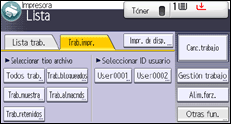
Pulse un tipo de trabajo de impresión o ID de usuario para mostrar la lista de trabajos de impresión.
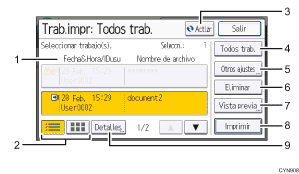
Pantallas de fecha y hora, ID de usuario y nombre de archivo
Fecha y hora muestran el momento en que se almacenó el trabajo en la impresora.
ID de usuario muestra el ID de usuario establecido por el driver de la impresora.
Nombre de archivo muestra el nombre del archivo. No obstante, aparecerá "****" en lugar del nombre del archivo en el caso de la impresión bloqueada.
Lista/miniaturas
Cambia entre vista en lista y vista en miniatura.
[Actlzr]
Actualiza los contenidos de la pantalla.
[Todos trab.]
Selecciona todos los trabajos del mismo tipo.
[Otros ajustes]
Use esto para cambiar la hora de impresión preconfigurada para un trabajo de impresión retenido o la contraseña de un trabajo de impresión bloqueado o almacenado.
[Eliminar]
Elimina el trabajo seleccionado.
[Vista previa]
Vista previa de la primera página del trabajo seleccionado.
[Imprimir]
Imprime el trabajo seleccionado.
[Detalles]
Muestra la información detallada del trabajo seleccionado.
![]()
Si se almacena un gran número de trabajos de impresión en la impresora, su procedimiento puede ralentizarse temporalmente
dependiendo de qué funciones se están utilizando.
